古いサムスンから新しいサムスンにWhatsAppを移行するための5つの方法
古いサムスンの携帯電話からきらびやかなサムスンギャラクシーS23/S22に切り替えましたか?その後、サムスンからサムスンにファイルを転送することはほとんど避けられません。 WhatsAppチャットをコピーするつもりだった場合、Samsung Smart SwitchやSamsung Kiesなどのツールを試した後、ひどいナットに直面する可能性があります。
急いで見つける必要はありません WhatsAppをオールドサムスンからニューサムスンに転送する方法、これを落とすための5つの最高の手段を紹介します。ポイントに到達する前に、まずSamsung Smart SwitchがWhatsAppメッセージを転送できるかどうかを説明しましょう。
パート1:Samsung Smart SwitchはWhatsAppメッセージを転送できますか?
この質問に対する短い答えはです いいえ。 WhatsAppチャットはエンドツーエンドの暗号化されており、このツールはこの種のデータにアクセスして転送することはできません。 Samsung Smart Switchは、連絡先、写真、ビデオ、メッセージ、メモ、カレンダーなどのファイルを転送できます。
さらに、Smart Switchは、SamsungからSamsungにデータを転送するための最良の選択ではないとは限りません。一部のユーザーは、Samsung Smart Switchが機能しないと不満を述べています。 Old SamsungからWhatsAppを簡単でスムーズに同期するのを支援するために、次のセクションで5つの実証済みの方法について説明します。
ヒント: SmartはWhatsAppメッセージをバックアップしますか? いいえ!上記と同じ話です。
関連ページ:
パート2:WhatsApp転送でOld SamsungからNew SamsungにWhatsAppを転送
サムスンからサムスンに直接whatsappメッセージを転送できますか?もちろん! WhatsApp転送 チャットをシームレスかつ迅速にコピーするためのワンクリック方法を提供します。これは、主流のソーシャルアプリケーション向けの最先端のデータ転送およびバックアッププログラムです。また、さまざまなスマートフォン、PC、Macと互換性があります。
WhatsApp転送の主な機能?
- WhatsAppをAndroidからAndroid、iPhoneにiPhoneに、AndroidからiPhone、iPhoneにAndroidに転送します。
- WhatsAppとWhatsAppのビジネスを簡単にバックアップして復元してください。
- また、ライン/viber/kik/wechatチャットの履歴をバックアップするのに役立ちます。
- バックアップする前に、詳細ファイルをプレビューして選択できます。
- Samsung Galaxy S21/S20/S10/S10+/S10E/S9/S8/S7/S6/S6/S5、GALAXY NOTE 20/NOTE 9/NOTE 8/NOTE 7/NOTE 6/NOTE 5/NOTE 4、GALAXY TABシリーズ、iPhone/iPodなどなど、さまざまなAndroidおよびiOSデバイスでうまく機能します。
- ユーザーのプライバシーを排除することはありません。


WhatsApp転送でサムスンからサムスンにWhatsAppメッセージを転送するにはどうすればよいですか?
ステップ1。 このツールをコンピューターにダウンロードしてインストールします。それを実行して、「WhatsApp Transfer」>「WhatsApp」を選択します。次に、[WhatsAppメッセージの転送]タブを選択します。
![[WhatsAppメッセージの転送]セクションを選択します](https://bigsuse.com/wp-content/uploads/cache/2025/05/restore-social-app-whatsapp.png)
ステップ2。 両方のSamsung電話をコンピューターに接続し、ソフトウェアがそれらを検出するまで待ちます。それらが正しい位置にいることを確認してください(出典:Old Samsung and Destination:New Samsung)。それ以外の場合は、「フリップ」をタップします。
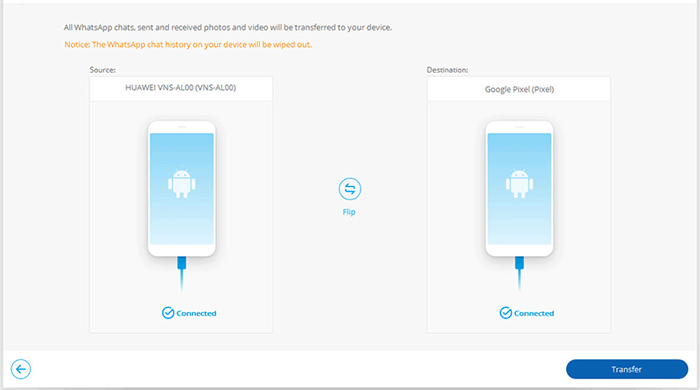
ステップ3。 [転送]をクリックして、サムスンからサムスンへのWhatsApp転送を開始します。手順の詳細については、進行状況バーに目を向けることができます。
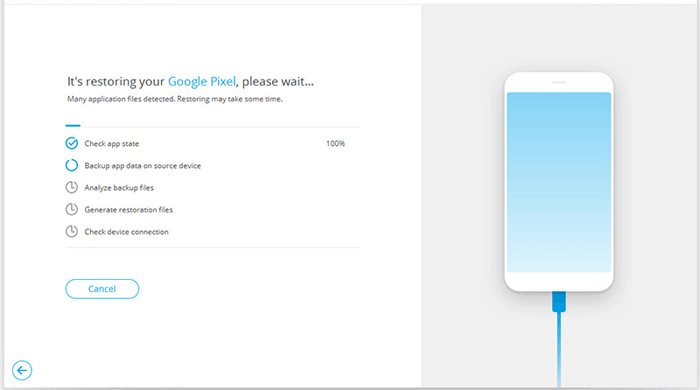
ステップ4。 完了したら、新しいSamsung電話でWhatsAppを実行できます。画面上のヒントに従って、受信デバイスでWhatsAppセットアップを実行します。
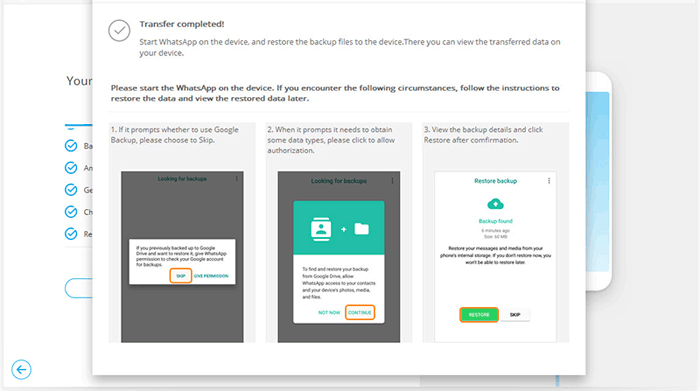
パート3:地元のバックアップでサムスンからサムスンにwhatsappメッセージを転送する
WhatsAppチャット履歴の自動バックアップは、デフォルトで毎日午前2時に発生します。バックアップフォルダーは、携帯電話の内部メモリまたは外部SDカードにあります。 Old SamsungからNew SamsungにWhatsAppデータをローカルバックアップでコピーする簡単な手順を次に示します。
- 古いデバイスでWhatsAppを実行します。
- 右上隅にある3つのドットを選択し、「設定」に入ります。
- チャット>チャットバックアップ>バックアップに進み、ローカルバックアップを作成します。
- アカウントからログアウトするか、このデバイスからWhatsAppをアンインストールします。
- 内部ストレージまたはSDカードのいずれかからWhatsAppフォルダーを開きます>フォルダー全体をコピーします。
- このフォルダーをコンピューターに移動します。 (最初に電話をコンピューターにリンクする必要があります)
- 新しいSamsung電話で>データを保存する必要がある場所に応じて、内部ストレージまたはSDカードに移動します。
- WhatsAppフォルダーをPCからWhatsApp>データベースフォルダーに移動します。
- 受信デバイスにWhatsAppをインストール>古い電話と同じ番号を入力します。
- セットアップはバックアップファイルを検出します。
- 最後に、復元をタップすると、チャットが移動します。
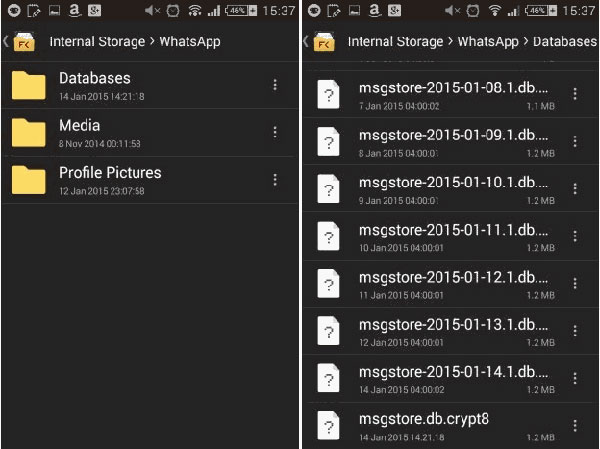
もっと知ってください:
パート4:SamsungからSamsungへのWhatsAppメッセージをGoogleドライブでコピーする
Samsungの多くのユーザーは、Google Driveのバックアップ&Restore機能について知っている場合があります。これにより、ソースSamsung電話からWhatsAppメッセージをバックアップして、宛先デバイスに復元できます。
RELATED: iPhoneからrealmeへのデータ転送方法:4つの簡単な方法
GoogleドライブでOld SamsungからNew SamsungにWhatsAppメッセージを転送するにはどうすればよいですか?
- 古いサムスンの電話でwhatsappを開きます。
- [設定]>[チャット]>[チャット]バックアップ>[バックアップ]に移動して、WhatsAppチャットをアップロードします Googleドライブ。
- 新しいSamsungデバイスで、同じGoogleアカウントを追加します。
- 受信者にWhatsAppをインストールし、ソース電話でチャットをバックアップするために使用される同じ電話番号を確認します。
- その後、GoogleドライブからWhatsAppメッセージとメディアを復元するかどうかを尋ねられます。 (Google DriveからAndroid電話を復元する方法をご覧ください?)
- 復元をクリックして、復元が完了するまで待ちます。
- 次にタップすると、チャットが画面にリストされます。
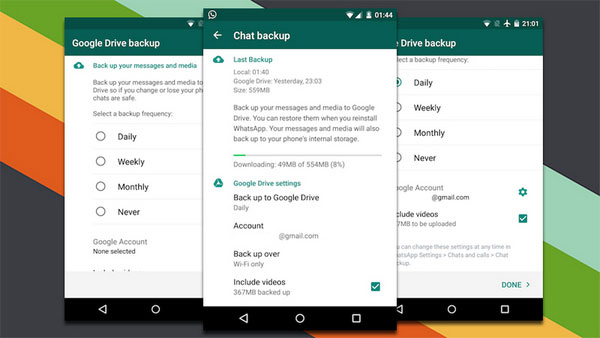
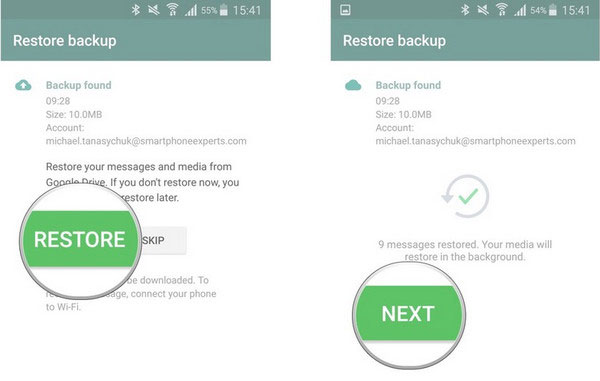
パート5:whatsappをオールドサムスンからニューサムスンにメールで転送します
電子メールは、WhatsAppチャットを含むいくつかの種類のファイルを送信および受信するための従来の通信方法です。ただし、転送後にターゲットSamsung電話のWhatsAppアプリの代わりに、メール内のWhatsAppメッセージのみを確認できることに注意してください。
SamsungからSamsung S23/S22/S21/S20/S10/S9にメールでWhatsAppメッセージを転送する方法は?
- 古いサムスンの電話でwhatsappを開きます。
- [設定]>[チャット設定]>[メールチャット]に移動します。
- 新しいSamsung電話に転送するWhatsAppチャットを選択してください。
- これで、メディアを添付するかどうかを確認できます。
- 送信ウィンドウで、メールアドレスを入力して出力します。
- 新しいSamsung電話でメールアカウントでWhatsAppコンテンツを表示します。
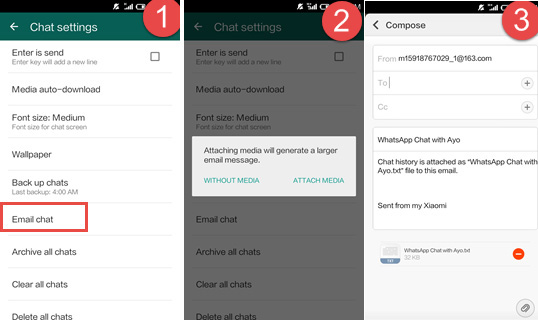
パート6:SamsungからSamsungにBluetoothまたはWiFi Directによってwhatsappメッセージを転送
WhatsAppメッセージをサードパーティプログラムで転送したくないですか? BluetoothまたはWiFi Directを試すことができます。このアプローチはかなり遅く、いくつかのファイルファイルと互換性がありません。
Bluetooth/Wifi DirectによってWhatsAppをOld SamsungからNew Samsungに転送する方法は?
- ソース電話でWhatsAppを起動します。
- [設定]>[チャット]>[チャット]バックアップに移動して、WhatsAppメッセージを保存します。
- 完了したら、両方のSamsung電話でBluetoothをオンにし、ペアリングして安全な接続を作成します。 WiFiを介して直接転送したいですか?デバイスでWiFi機能を有効にするだけです。
- デバイスストレージ>内部メモリ> whatsApp>データベースに移動し、転送するバックアップを選択します。 (デバイスストレージから共有メディアも選択できます)
- 選択後、共有オプションをタップします。
- これで、BluetoothまたはWiFi Directを介してWhatsAppデータを転送することを選択できます。デバイスが近くにあるか、WiFiに接続されていることを確認してください。

切り上げする
WhatsAppデータは、それが重要であるため、慎重に保存する価値があるはずです。 whatsappデータを2つのUSBケーブルだけで迅速に直接転送するには、sightすることをためらわないでください WhatsApp転送 ショット。この独創的なプログラムは、あなたのプライバシーを保護するだけでなく、レクリエーションのために非常に貴重な空き時間を解放することもできます。






